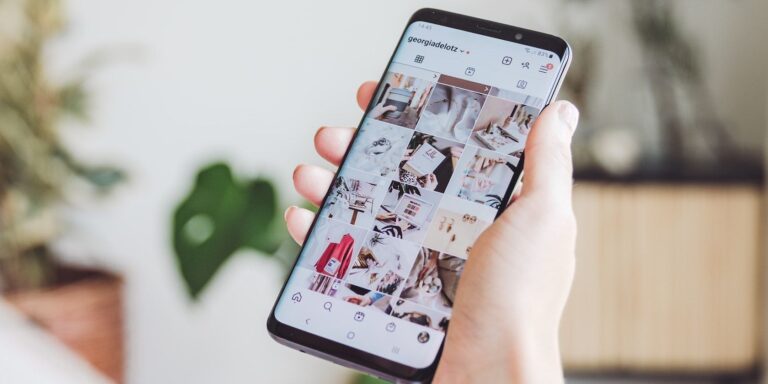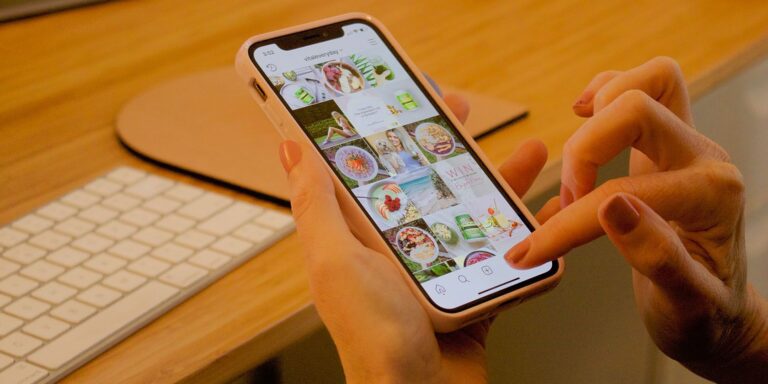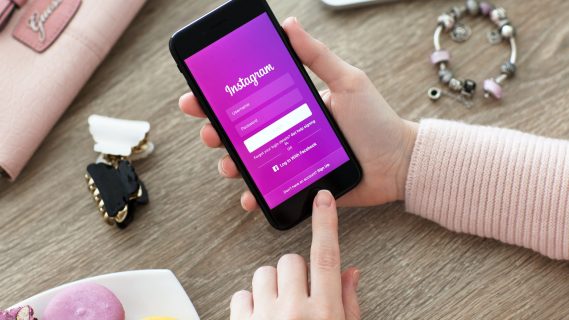So fügen Sie Musik zu einer Story, einem Post oder einer Rolle auf Instagram hinzu
Jedną z najpopularniejszych funkcji Instagrama jest możliwość dodawania muzyki bezpośrednio do relacji na Instagramie. Instagram oferuje szeroki wybór utworów ze swojej biblioteki muzycznej oraz możliwość importowania utworów z innych serwisów do strumieniowego przesyłania muzyki, takich jak Spotify.
Instagram codziennie wzbogaca swoją bibliotekę muzyczną o nowe utwory. Z tego artykułu dowiesz się wszystkiego, czego potrzebujesz na temat dodawania muzyki do relacji lub posta na Instagramie. Zobaczysz także kilka typowych pytań i nieporozumień dotyczących muzyki na Instagramie. Zacznijmy.
Jak dodać muzykę do historii na Instagramie na Androidzie / iOS / iPhonie
Nie ma znaczenia, czy masz iPhone’a, czy urządzenie z Androidem, o ile Instagram jest zaktualizowany do najnowszej wersji. Proces dodawania muzyki do Instagrama jest taki sam dla obu.
Anmerkung: Ta metoda wymaga, aby w Historii pojawiły się teksty piosenek lub okładki albumów, ale możesz zmienić ich rozmiar według własnych upodobań. Możesz także legalnie korzystać z klipów muzycznych premium z biblioteki Instagrama (korzysta z Facebook Sound Collection).
Oto jak to się robi.
- Öffnen Sie Instagram aplikację, a następnie stuknij w Ihre Geschichte w lewym górnym rogu.

- Kontynuuj, aby dodać historię. Przytrzymaj pierwsze zdjęcie/wideo, a następnie stuknij każde dodatkowe, które chcesz dodać/usunąć. Stuknij w Weiter gdy zakończono.

- Wybierz styl swojej Historii, który obejmuje Układ do kolażu Story lub Oddzielny aby każdy obraz/film był nowym segmentem. Wybranie Oddzielne wymaga edycji każdego segmentu.

- Tippen Sie auf ikona naklejki u góry ekranu.

- Wählen Sie Naklejka muzyczna. Możesz użyć paska wyszukiwania u góry, aby przejść bezpośrednio do właściwego.

- Instagram wyświetla polecane utwory, a także różne kategorie do wyboru. Stuknij w sąsiednią ikonę Odtwórz, aby wyświetlić podgląd każdej ścieżki.

- Stuknij w utwór, aby dodać go do swojego posta lub Historii.

- Dostosuj suwak na dole, aby wybrać pozycję utworu. Zobaczysz teksty podczas przesuwania. Możesz także zmienić kolor/wygląd/styl muzyki i tekstu lub użyć okładki albumu.

- Stuknij Gotowe po zakończeniu procesu edycji.

- Zmieniaj rozmiar, obracaj lub zmieniaj położenie tekstów (lub okładek albumów) na ekranie, przytrzymując je i przesuwając, przesuwając lub przekręcając.

- Jeśli w kroku 3 wybierzesz opcję Oddziel dla układu, musisz indywidualnie edytować każdy segment opowieści, dotykając go. Każdy z nich ma muzykę (w razie potrzeby), gdy odtwarza się automatycznie.

- Stuknij w Dalej po zakończeniu edytowania historii.

- Wählen Sie Ihre Geschichte u dołu, aby opublikować go w relacji na Instagramie.

Gdy twoi obserwatorzy otworzą Twoją historię na Instagramie, dodany przez Ciebie utwór zostanie automatycznie odtworzony dla każdego edytowanego przez Ciebie segmentu. Jeśli chcą zobaczyć, która piosenka jest odtwarzana, mogą dotknąć tytułu pod Twoim imieniem i nazwiskiem, a piosenka pojawi się na innej karcie.
Jak dodać muzykę do szpuli na Instagramie
Instagram wypuścił funkcję Reels w sierpniu 2020 r. Ponieważ jest to tak nowa opcja, Reels to jeden z najłatwiejszych sposobów publikowania treści na Instagramie, w tym muzyki. Aby dodać muzykę do rolki, wykonaj poniższe czynności.
- Tippen Sie auf + zaloguj się w prawym górnym rogu strony głównej Instagrama.

- Przesuń i zaznacz Kołowrotki na dole strony.

- Wählen Sie Musik ikona po lewej stronie.

- Wybierz ścieżkę muzyczną, którą chcesz dodać do Reel.

- Poprawić suwak u dołu ekranu. Wybierz część utworu, której używasz w Reel.

Jeśli zapomnisz dodać muzykę przed nagraniem Reel, nie martw się. Instagram umożliwia dodawanie muzyki przed lub po nagraniu Reel.
Jak dodać muzykę do posta na Instagramie za pomocą aplikacji innych firm
Ważne jest, aby wiedzieć, że Instagram nie pozwala hinzufügen. muzyki bezpośrednio do postów na Instagramie. Możesz dodawać muzykę tylko do relacji i Reel na Instagramie. Nawet jeśli dodasz muzykę do filmu utworzonego w swojej Historii i pobierzesz go, zostanie on pobrany bez utworu.
Jeśli chcesz dołączyć piosenkę do filmu i przesłać go na Instagram jako post, musisz wcześniej edytować swój film. Dostępnych jest mnóstwo bezpłatnych aplikacji i programów do edycji wideo, które umożliwiają dodawanie muzyki do filmów. Po zakończeniu możesz przesłać wideo do swojego kanału na Instagramie. Jedną z najbardziej bogatych w funkcje i przyjaznych dla użytkownika bezpłatnych aplikacji do edycji wideo jest InShot. Możesz także korzystać z utworów, list odtwarzania i albumów z Spotify.
Jak dodawać dźwięk/muzykę do postów na Instagramie za pomocą InShot
- Öffnen Sie Aplikacja InShot und tippen Sie auf Przycisk wideo.

- Wybierz z listy wideo, do którego chcesz dodać dźwięk.

- Tippen Sie auf MUZYKA in der unteren linken Ecke.

- Tippen Sie auf Utwory aby otworzyć menu muzyki.

- Aby dodać polecany utwór, wybierz WYRÓŻNIONY kartę, a następnie przeglądaj i wybieraj spośród kategorii, takich jak vlog, Nastrój, bity, itp.

- Wybierz utwór do podglądu. Następnie dotknij Pobierz ikonę Oder UŻYWAĆ aby dodać go do swojego filmu.

- Wählen Sie Moja muzyka w menu nawigacyjnym pod filmem, aby dodać własną muzykę.

- Przeglądaj i wybierz dowolny utwór, aby wyświetlić jego podgląd, a następnie dotknij UŻYWAĆ aby dodać go do swojego filmu. Zachowaj ostrożność w przypadku materiałów chronionych prawami autorskimi.

- Aby dodać efekty dźwiękowe, stuknij w EFEKTY kartę, a następnie wybierz kategorię.

- Wybierz ścieżkę efektów, aby wyświetlić jej podgląd, a następnie stuknij w UŻYWAĆ aby dodać go do swojego filmu. Wszystkie dźwięki w zakładce EFEKTY są wolne od ochrony praw autorskich.

- Aby edytować synchronizację, zanikanie lub inne ustawienia związane z dźwiękiem, stuknij pasek śledzenia dla prawidłowego tytułu audio. Po prostu dotknij go. Na końcach pojawią się białe znaczniki.

- Przytrzymaj początek lub koniec biały znacznik. Przesuń/dostosuj pozycję początkową ścieżki audio (zawsze zaczynając od początku ścieżki) w korelacji z wideo. Możesz także dostosować pozycję końcową (zawsze wycina resztę). W przypadku zaawansowanej edycji przejdź do następnego kroku. W przeciwnym razie przejdź do kroku 16.

- Gdy ścieżka audio jest nadal zaznaczona (pokazuje białe znaczniki), stuknij w EDYTOWAĆ.

- Przesuń znaczniki w fioletowe kropki (lewy i prawy), aby przyciąć dźwięk według własnego uznania, na przykład przycinając go tak, aby zaczynał się od znaku 3,7 sekundy, a nie od początku i końca ścieżki na znaku 19,4 sekundy. Podgląd jest odtwarzany podczas edycji.

- Tippen Sie auf Häkchen po zakończeniu regulacji cięcia, poziomu głośności i zanikania.

- Aplikacja powróci do ekranu edycji dźwięku ścieżki. Stuknij w grać Icon aby wyświetlić podgląd zmian.

- W razie potrzeby możesz ponownie edytować ścieżkę, dotykając paska ścieżki audio i wybierając EDYTOWAĆ.

- Jeśli nie musisz ponownie edytować ścieżki, możesz dodać więcej ŚCIEŻEK, EFEKTÓW, a nawet NAGRYWAĆ własne dźwięki.

- Możesz dostosować główną głośność wideo, dotykając TOM.

- Tippen Sie auf Häkchen aby zapisać wszystkie zmiany.

- Gdy jesteś zadowolony z końcowych zmian, dotknij RATOWAĆ in der rechten oberen Ecke.

- Potwierdź rozdzielczość, liczbę klatek na sekundę i rozmiar, a następnie dotknij RATOWAĆ jeszcze raz.

- Twój plik audio/wideo jest teraz zapisany, oznaczony zielonym znacznikiem wyboru. Możesz (A) stuknąć ikonę znacznika wyboru, aby zobaczyć szczegóły lokalizacji, (B) odtworzyć wideo z miniatury u góry lub (C) udostępnić wideo bezpośrednio na Instagramie.

Jak dodawać dźwięk / muzykę do postów na Instagramie za pomocą Spotify
Możesz także dodawać muzykę do postów na Instagramie ze Spotify, niezależnie od tego, czy jest to piosenka, album, czy cała lista odtwarzania. Po raz kolejny ta metoda jest identyczna zarówno dla urządzeń iPhone, jak i urządzeń z Androidem. Oto jak to się robi:
- Otwórz swoje Spotify Anwendung.

- Wybierz utwór, album lub playlistę, które chcesz dodać do Instagrama.

- Tippen Sie auf drei Punkte po prawej stronie tytułu utworu.

- Przewiń w dół i dotknij Udział.

- Abgerufen von Geschichten auf Instagram.

Twoja historia otworzy się z wstępnie załadowanym utworem i będziesz mógł wprowadzić dodatkowe poprawki. Gdy skończysz poprawiać wideo, opublikuj je w swojej historii. Jeśli Twoi obserwatorzy mają konta Spotify, mogą otworzyć utwór w Spotify.
Hinweis: Wystąpił problem podczas dodawania utworów Spotify do Instagrama, ale ostatnia aktualizacja rozwiązała ten problem. Upewnij się, że Twoja aplikacja Instagram jest zaktualizowana.
Jak dodać muzykę do posta na Instagramie w „stary sposób”
Dodawanie utworów do historii na Instagramie w „stary sposób” odnosi się do sposobu, w jaki ludzie dodawali utwory, zanim Instagram wprowadził funkcję muzyczną. Oto jak to się robi:
- Rozpocznij odtwarzanie utworu, który chcesz opublikować. Może to być dowolna piosenka z biblioteki telefonu lub aplikacja do strumieniowego przesyłania muzyki.

- Iść do Instagram i otwórz swoje Fabuła podczas gdy piosenka jest nadal odtwarzana w tle.

- Rozpocznij filmowanie swojej historii, naciskając przycisk przycisk nagrywania.

- Dokonaj niezbędnych zmian w Historii. Opublikuj, dotykając Ihre Geschichte in der linken unteren Ecke.

Gdy odtworzysz swoją historię, będziesz mógł usłyszeć piosenkę w tle. Wspaniałe w tej metodzie jest to, że nie masz 15-sekundowego limitu czasu. Możesz nagrać dowolną liczbę historii.
Dodatkowe często zadawane pytania
Jeśli nie odpowiedzieliśmy na wszystkie powyższe pytania dotyczące muzyki na Instagramie, czytaj dalej!
Jak otwierać utwory Spotify z historii?
Gdy udostępnisz konkretny utwór ze Spotify, możesz go otworzyć na swoim Instagramie. Ta opcja jest również dostępna dla Twoich obserwujących, którzy mogą być zainteresowani utworem, który właśnie opublikowałeś.
Aby otworzyć Spotify z Instagrama, musisz:
- Otwórz swoją historię.

- Tippen Sie auf Odtwórz na Spotify opcję pod Twoim imieniem i nazwiskiem.

- Abgerufen von Otwórz Spotify.

Piosenka natychmiast otworzy się na Twoim Spotify. Pamiętaj, że aby to zadziałało, musisz być zalogowany na swoje konto.
Anmerkung: Użytkownicy Instagrama bez konta Spotify nie będą mogli tego zrobić.
Jaki rodzaj muzyki jest do wyboru?
W muzycznej bibliotece Instagrama są miliony utworów do wyboru. Po dotknięciu naklejki Muzyka możesz wyszukać konkretny utwór lub znaleźć go w sekcji Dla Ciebie. Możesz także przejść do sekcji Przeglądaj, gdzie masz różne kategorie:
• Gatunki – rap, hip hop, R&B i soul, pop, latynoska itp.

• Nastroje — jasny, marzycielski, wesoły, spokojny itp.

• Motywy – impreza arabska, miłość, rodzina, ścieżki dźwiękowe do filmów, poranek itp.

Rozwiązywanie problemów
Niektórzy użytkownicy napotykają czasem problemy z muzyką na Instagramie. Na przykład niektóre utwory mogą być niedostępne lub funkcja odtwarzania muzyki może nie działać. Oto kilka czynników, o których należy pamiętać:
• Czy masz najnowszą wersję Instagrama? Pamiętaj, aby zaktualizować Instagram, jeśli tego nie zrobiłeś.

• Czy masz konto firmowe? Instagram ogranicza dostęp do niektórych utworów na kontach firmowych. W takim przypadku możesz przełączyć się na zwykłe konto.

• Być może mieszkasz w kraju, w którym muzyka z Instagrama nie jest jeszcze dostępna. Niestety nic na to nie poradzisz. Istnieje jednak szansa, że w przyszłości muzyka z Instagrama będzie dostępna w Twoim regionie.

Dodaj swoje ulubione utwory do swojej historii na Instagramie
Teraz wiesz, jak dodawać muzykę do zdjęć i filmów w relacjach na Instagramie. Biorąc pod uwagę różne aplikacje muzyczne, których możesz użyć do dodania swoich ulubionych utworów, niebo jest granicą!
Czy kiedykolwiek dodałeś piosenkę do swojego Instagrama? Czy korzystałeś z którejś z metod opisanych w tym przewodniku? Zostaw komentarz w sekcji poniżej.